|
|
||
|
|
||
在布局视图中,您可以在页上绘制布局单元格和布局表格。当您不在布局表格中绘制布局单元格时,Dreamweaver 会自动创建一个布局表格以容纳该单元格。布局单元格不能存在于布局表格之外。
备注: 当Dreamweaver自动创建布局表格时,该表格最初显示为填满整个设计视图,即使您更改文档窗口的大小也是如此。这种全窗默认布局表格使您可以在设计视图中的任意位置绘制布局单元格。您可以将该表格设置为特定的大小,方法是单击表格边框然后拖动表格的调整大小控制点。

鼠标指针变为加号 (+)。
页上显示的单元格外框为蓝色。(蓝色是布局单元格的默认外框颜色。若要更改外框颜色,请参见设置布局视图参数。)如果显示布局表格标签,则每个单元格的宽度都显示在列顶部的列标题区域中(请参见设置布局视图参数)。有关列宽度的更多信息,请参见设置列宽度。
出现明亮的网格线,从新布局单元格的边缘向外延伸到包含该单元格的布局表格的边缘。这些线可以帮助您将新单元格和以前的单元格对齐,并帮助您显现基础 HTML 表格的结构。
Dreamweaver将新单元格的边缘与旁边现有单元格的边缘自动靠齐。(布局单元格不能重叠。)如果绘制单元格靠近包含它的布局表格的边缘,则单元格的边缘也会与该表格的边缘自动靠齐。若要临时禁用靠齐,可在绘制单元格时按住 Alt 键 (Windows) 或 Option 键 (Macintosh)。

如果页上没有其他内容,则新表格自动定位在该页的左上角。
页上显示的表格外框为绿色。(绿色是布局表格的默认外框颜色。若要更改外框颜色,请参见设置布局视图参数。)一个标有布局表格 的标签出现在您所绘制的每个表格的顶部,用来帮助您选择表格以及将它和页上的其他元素进行区分。
如果显示布局表格标签,则表格的宽度(以像素为单位,或按占页宽度的百分比表示)显示在表格顶部的列标题区域中(请参见设置布局视图参数)。有关表格和列宽度的更多信息,请参见设置列宽度。
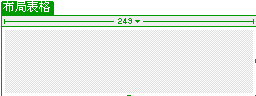
您可以在页布局的空白区域中创建布局表格,也可以在现有布局单元格和表格的周围或嵌套在现有布局表格中创建布局表格。表格不能互相重叠,但一个表格可以完全包含在另一个表格当中。有关更多信息,请参见绘制嵌套布局表格。
提示: 您不能在现有内容旁边绘制布局表格。如果您的页上已包含内容,则只能在现有内容的下方绘制新的布局表格。如果您尝试在现有内容之下绘制布局表格但是出现禁止绘制鼠标指针,请重新调整文档窗口的大小以使现有内容底部和窗口底部之间产生更多的空白空间。
|
|
||
|
|
||